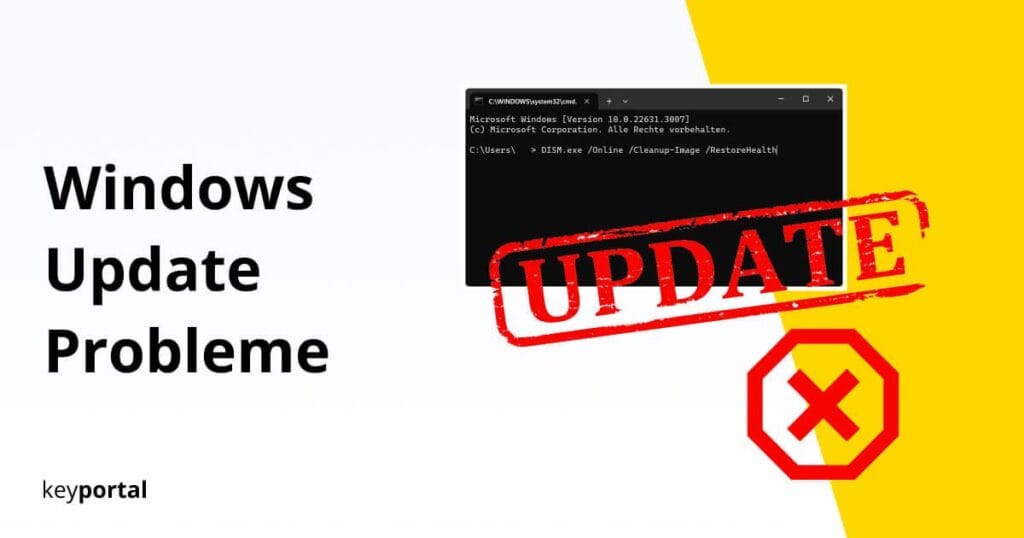Windows 10 klassisches Startmenü reaktivieren – Ansicht wie in Windows 7!
Seit Mitte 2015 ist Windows 10 jetzt schon offiziell auf dem Markt erhältlich und trotzdem bleibt das neue Startmenü vielen ein Dorn im Auge. Die Ansicht ist Geschmackssache, ganz klar. Allerdings gab es unter Windows 7 doch deutlich weniger Beschwerden. Von der Kachel-Katastrophe unter Windows 8 schweigen wir an dieser Stelle besser. Da ist schliesslich […]

Seit Mitte 2015 ist Windows 10 jetzt schon offiziell auf dem Markt erhältlich und trotzdem bleibt das neue Startmenü vielen ein Dorn im Auge. Die Ansicht ist Geschmackssache, ganz klar. Allerdings gab es unter Windows 7 doch deutlich weniger Beschwerden. Von der Kachel-Katastrophe unter Windows 8 schweigen wir an dieser Stelle besser. Da ist schliesslich ja sogar Microsoft selbst zurückgerudert. Deshalb existiert doch bestimmt eine Möglichkeit, wie du unter Windows 10 das klassische Startmenü reaktivieren kannst.
Ja, die Optionen sind in grosser Zahl vorhanden, jedoch keine von Windows selbst. Wie wir dir im Anschluss zeigen, gelingst du nur mithilfe von Zusatzsoftware zurück zur alten Ansicht. Dann hast du aber auch gleich die Wahl: klassisches Startmenü reaktivieren oder hin zur beliebten Variante von Windows 7.

Klassisches Startmenü bei Windows 10 reaktivieren: Zahlreiche Lösungen
Auf den einschlägigen Portalen findest du jede Menge Programme, die dich den Look deines Startmenüs ändern lassen. Startmenü X zählt zu den bekanntesten, oder auch Start10, wenn es nicht zwingend Freeware sein muss. Möchtest du hingegen eine schlanke App, mit der du bloss unter Windows 10 das klassische Startmenü reaktivieren kannst, raten wir dir zu Open Shell. Noch einfacher wirst du kaum zurück zur alten Ansicht kommen!
Open Shell war zu Beginn noch unter dem Namen Classic Shell bekannt. Als der damalige Entwickler dann die Arbeit an dem Projekt einstellte, wanderte die Software zu Open Source. Updates kommen also regelmässig und die letzten Bugs werden fleissig beseitigt. Mit der aktuellen Version aktualisiert sich die Software zudem von selbst – sofern du das wünschst. Die Integration von Microsoft Office läuft mittlerweile reibungslos, ganz wie bei Windows 7.
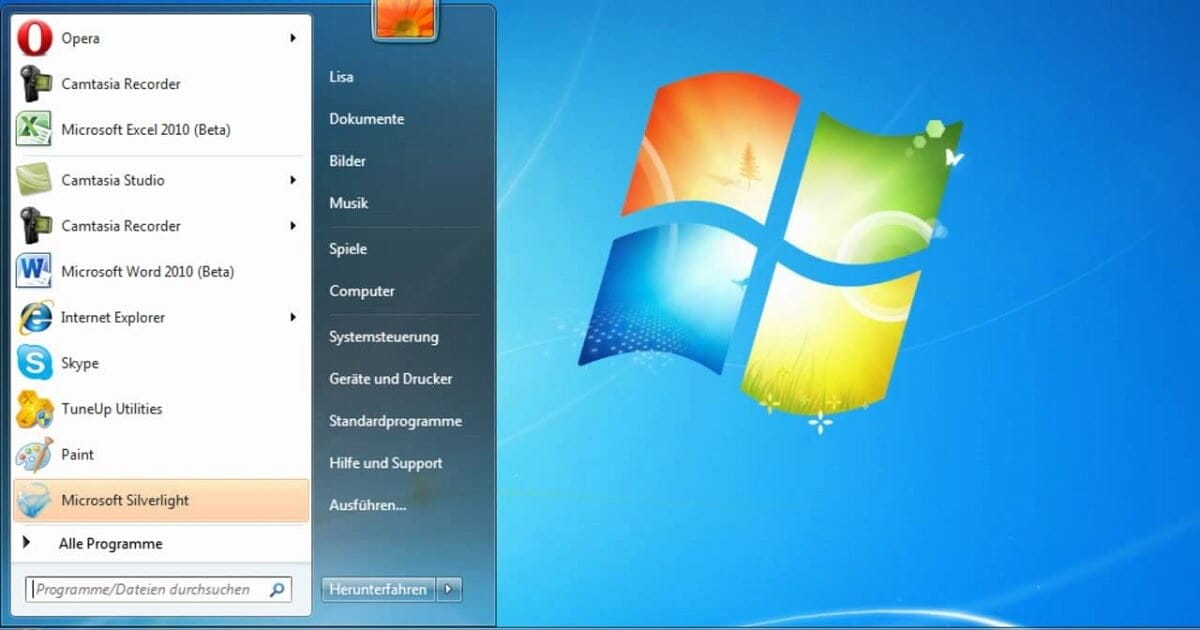
Open Shell im Einsatz: 3 verschiedene Styles
Über die oben verlinkte Seite gelangst du direkt zum Download von Open Shell. Überzeug dich gern im Vorfeld selbst vom positiven Feedback der Community. Nach der Installation öffnen sich die Einstellungen des Programms (siehe Screenshot unten). Aktuell hast du die Wahl zwischen drei Stilen, sofern du das klassische Startmenü reaktivieren möchtest. Einmal ganz simpel wie früher, daneben mit erweiterten Zugriffen und die bekannte Ansicht von Windows 7. Je nach Wahl sollten die Änderungen sofort übernommen werden. Bist du zufrieden, kannst du Open Shell also gleich wieder schliessen und vorerst vergessen. Alternativ lohnt sich vor allem der Reiter zur Individualisierung des Menüs, bei dem du dich ruhig austoben kannst.
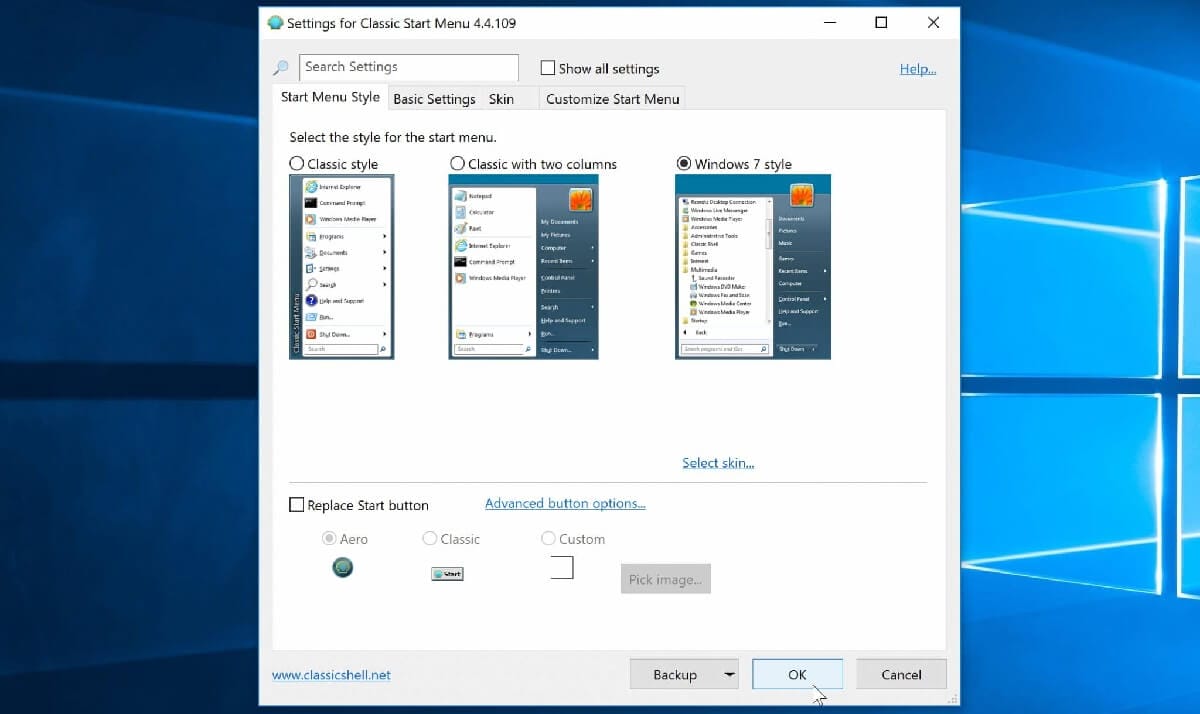
Jetzt bist du bereits auf einem guten Weg, um künftig schnell und effizient mit Windows 10 zu arbeiten. Viele Probleme wie etwa ein kaputtes Startmenü kannst du somit getrost ignorieren. Denn leider kommt es neuerdings nur allzu häufig vor, dass Start und Cortana nicht funktionieren. Lass also besser ein klassisches Startmenü reaktivieren und geniesse die alte Ansicht von Windows 7.